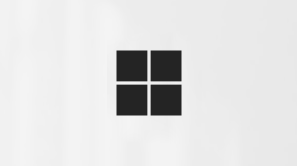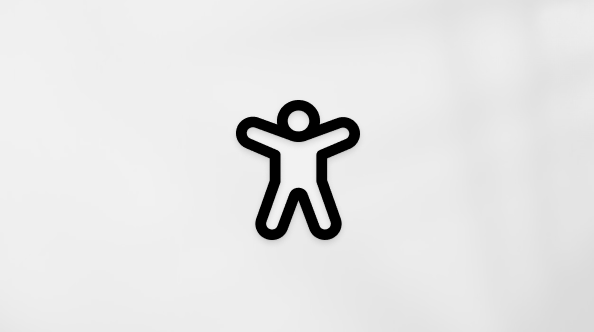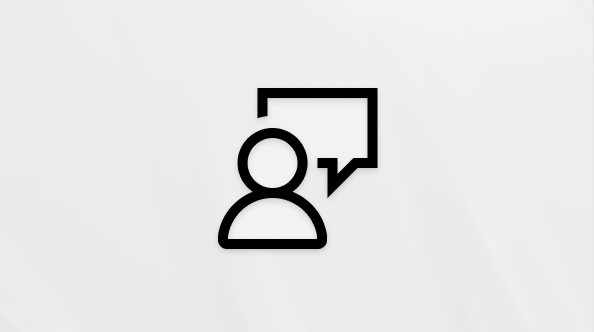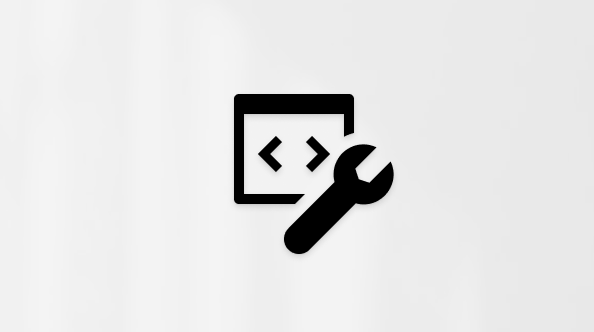สิ่งสำคัญ: ฟีเจอร์ Designer ใน Microsoft Word สําหรับเว็บจะถูกยกเลิกหลังจากเดือนมีนาคม 2025 หลังจากเกษียณอายุ ผู้ใช้จะไม่สามารถเข้าถึงฟีเจอร์ผ่านปุ่ม Designer บน Ribbon ของ Microsoft Word อีกต่อไป และคําแนะนําสําหรับรูปภาพส่วนหัวและการจัดรูปแบบการแก้ไขด้วยตัวบ่งชี้ "ข้าวหลามตัดสีน้ําเงิน" จะไม่พร้อมใช้งานอีกต่อไป แต่เราขอแนะนําให้ใช้เทมเพลตที่กําหนดเองได้ใน Microsoft Create ซึ่งเราจะมุ่งเน้นไปที่ความพยายามในการพัฒนาของเราต่อไป
ด้วย Designer คุณสามารถสร้างเอกสารใน Word สําหรับเว็บได้อย่างง่ายดายด้วยรูปลักษณ์ที่ดูเป็นมืออาชีพและประณาม Designer ตรวจหาปัญหาการจัดรูปแบบและสไตล์โดยอัตโนมัติ และสร้างการแก้ไขที่คุณสามารถนําไปใช้ได้ คุณยังสามารถนําธีมการออกแบบที่หลากหลายไปใช้เพื่อทําให้เอกสารของคุณสอดคล้องกันทันทีจากบนลงล่าง
การใช้ Designer เพื่อแก้ไขปัญหาการจัดรูปแบบ
-
เปิดเอกสารใน Word สําหรับเว็บ แล้วเลือก หน้าแรก > Designer
-
คลิกหรือแตะ นําการแก้ไขการจัดรูปแบบไปใช้ [#] Designer นําการแก้ไขไปใช้กับเอกสารของคุณ และขอให้คุณตรวจทานการแก้ไขก่อนที่จะเก็บไว้
-
แตะหรือคลิก ตรวจทานการแก้ไขการจัดรูปแบบ [#]
-
เลือก เก็บทั้งหมด หรือ เลิกทําทั้งหมด หรือไปที่เอกสารเพื่อตรวจสอบการแก้ไขทีละรายการ
การคัดแยกผลลัพธ์ Designer
เมื่อ Designer นําการแก้ไขไปใช้ คุณจะเห็นรูปข้าวหลามตัดสีน้ําเงินที่ขอบซ้ายถัดจากข้อความที่ได้รับผลกระทบ เพื่อให้คุณสามารถระบุการเปลี่ยนแปลงในบริบทได้อย่างง่ายดาย
สําหรับการแก้ไขแต่ละรายการ ให้เลือก เก็บ หรือ เลิกทํา ถ้ามีการแก้ไขหลายรายการที่ต้องการตรวจสอบ Designer จะนําคุณไปยังการแก้ไขถัดไป หลังจากที่คุณเก็บหรือเลิกทําการแก้ไขทั้งหมดโดย Designer คุณจะเห็นในบานหน้าต่าง Designer ว่าไม่มีปัญหา
อย่างไรก็ตาม Designer อาจตรวจไม่พบปัญหาทั้งหมด ถ้าคุณเห็นสิ่งที่ควรได้รับการแก้ไขแต่ไม่สามารถแก้ไขได้ คุณสามารถนําสไตล์ที่ถูกต้องด้วยตนเองไปใช้ได้โดยการคลิกจุดแทรกในย่อหน้า แล้วไปที่ หน้าแรก > สไตล์ หรือคลิกขวาในย่อหน้า แล้วเลือก สไตล์ จากเมนูบริบท
องค์ประกอบที่ไม่ได้รับการสนับสนุน
ถ้า Designer พบเนื้อหาในเอกสารที่ไม่สามารถวิเคราะห์ได้ คุณจะเห็นข้อความ ดูเหมือนว่าเอกสารของคุณมีองค์ประกอบบางอย่างที่ยังไม่ได้รับการสนับสนุนโดย Designer
ตัวอย่างเช่น เอกสารของคุณอาจมีฟอร์มหรือการออกแบบแบบกําหนดเองที่ Designer ไม่สามารถอ่านได้ หรือ Designer AI สามารถให้ผลลัพธ์ที่ต่ํากว่าเกณฑ์ที่คาดไว้เท่านั้น
คุณยังสามารถใช้ Designer ได้หากคุณเห็นข้อความนี้ เราแสดงให้คุณทราบว่าผลลัพธ์อาจไม่เป็นประโยชน์หรือสมบูรณ์อย่างที่ควรจะเป็น
การนําธีมไปใช้
Designer ยังมีด้านเชิงรุกอีกด้วย คุณสามารถเลือกธีมที่จะนําธีมที่สร้างขึ้นโดยนักออกแบบที่สอดคล้องกันไปใช้ได้ทั่วทั้งเอกสารของคุณ มันเหมือนกับโซลูชันสุดพิเศษสําหรับการจัดรูปแบบ
เรียกดูธีมที่พร้อมใช้งาน คุณจะเห็นตัวอย่างของฟอนต์และสีที่ใช้สําหรับแต่ละรายการ
เมื่อคุณพบสิ่งที่คุณต้องการ ให้คลิกที่ข้อความและองค์ประกอบทั้งหมดในเอกสารของคุณให้สอดคล้องกับธีม
ส่งคำติชม
บอกให้เราทราบว่าคุณคิดอย่างไรเกี่ยวกับ Designer คลิก ส่งคําติชมเกี่ยวกับ Designer ด้านล่าง เพื่อเปิดแบบฟอร์มคําติชม การป้อนข้อมูลของคุณมีประโยชน์และช่วยให้เราปรับปรุงเครื่องมือที่คุณใช้อยู่เสมอ